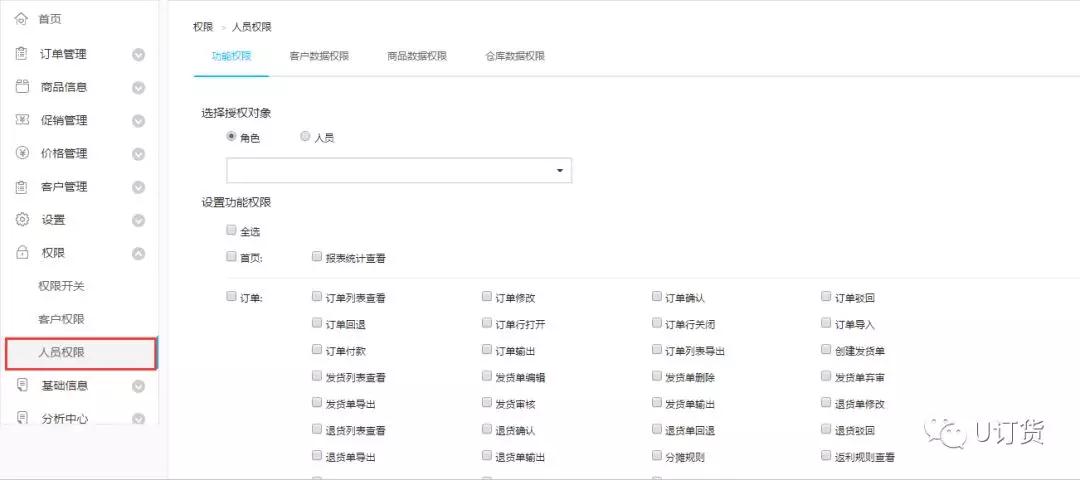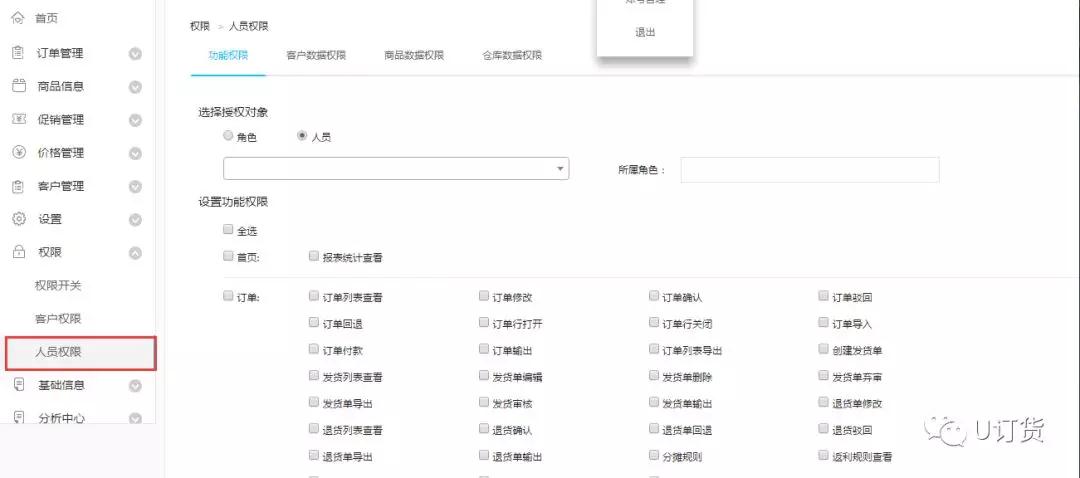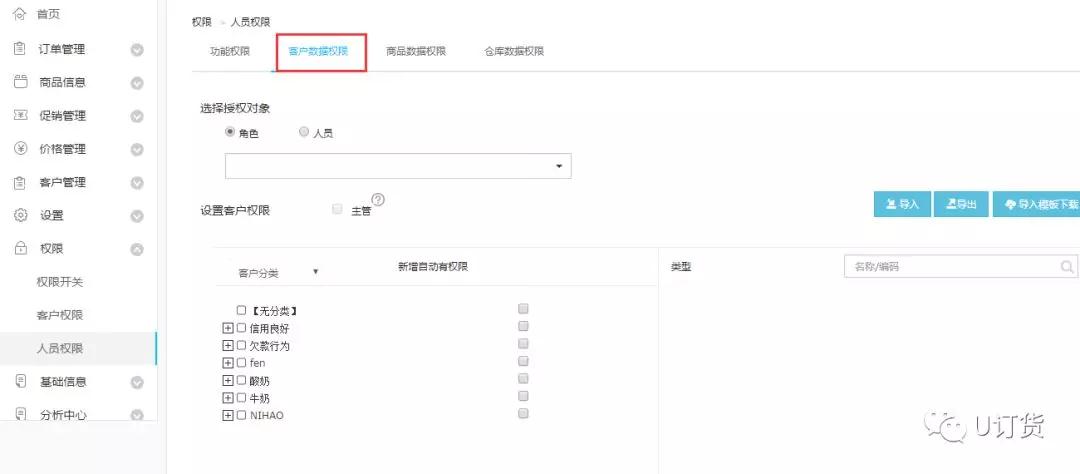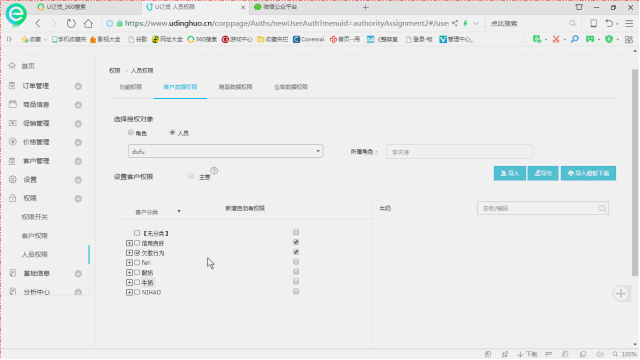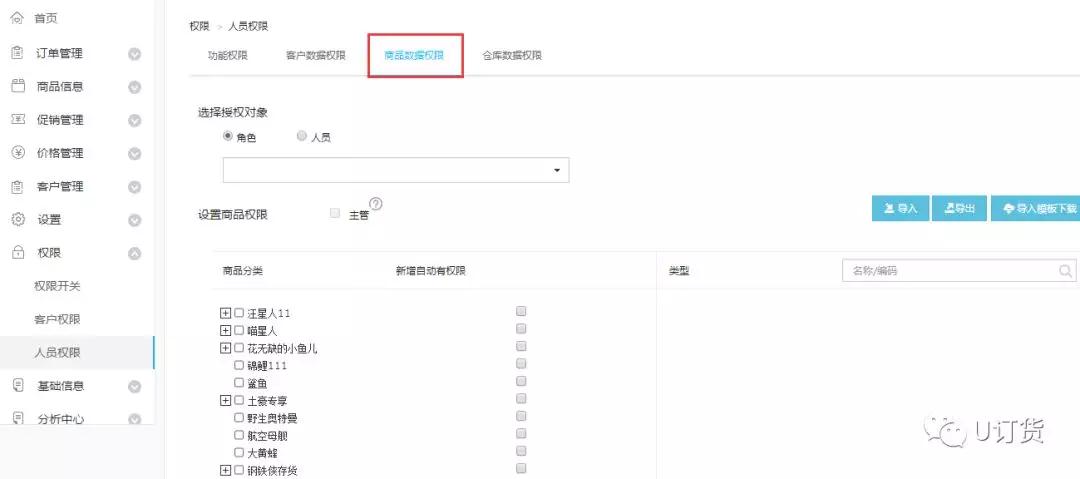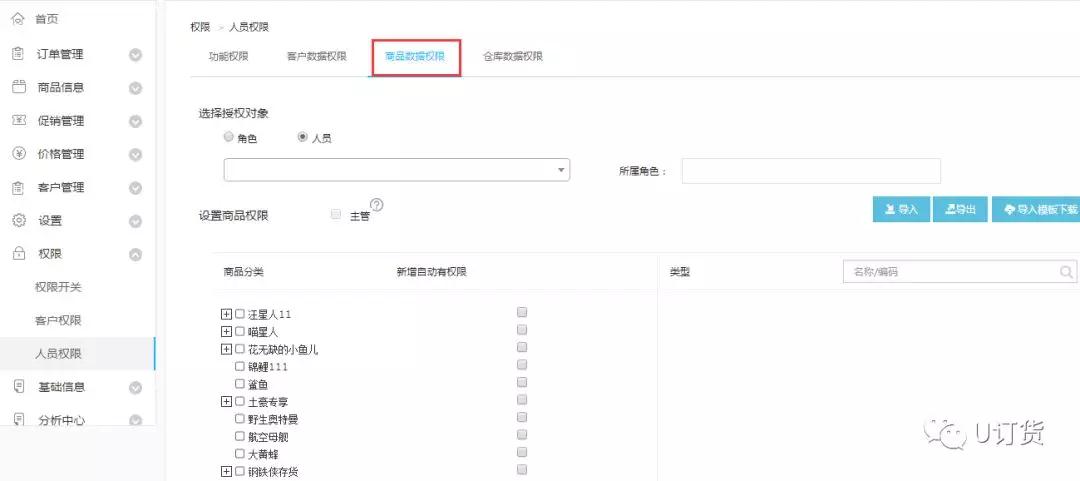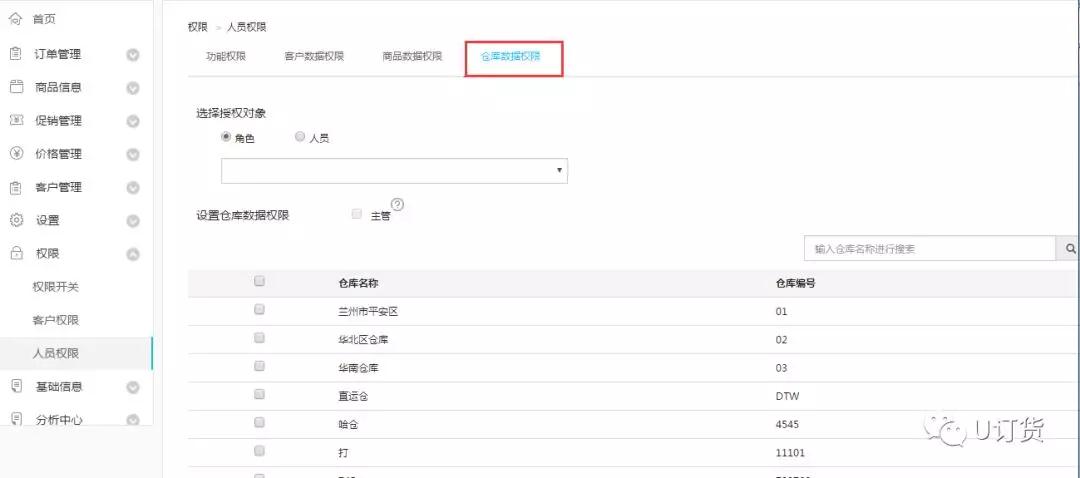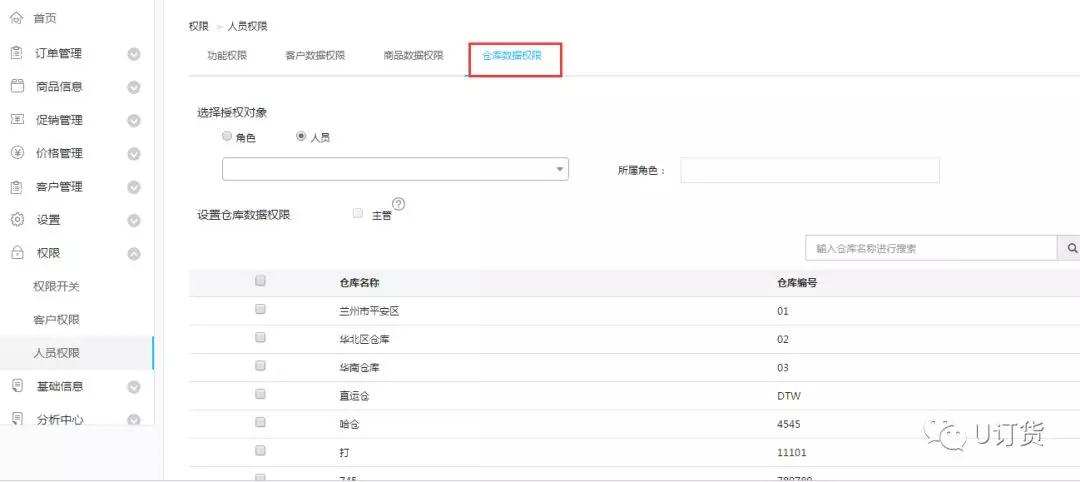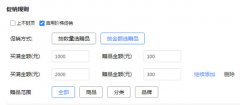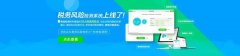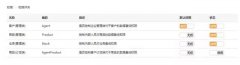今天的文章主要是用来介绍U订货中针对权限的设置。人员权限中包括功能权限、客户数据权限、商品数据权限、仓库数据权限。通过人员权限的设置,可以让企业人员在操作U订货的过程中更加的灵活。而且通过权限的设置,可以让几个企业人员分工来完成同一件工作不同部分,避免了相互间的干扰同时也能提高工作的效率。那么,开始今天的学习吧。
人员权限
功能权限
A角色权限设置
通过选择不同的角色,可以控制每个角色拥有不同的权限。选择【角色】,勾选想要让该角色所拥有的功能权限,点击【保存】,信息保存成功。
如下图所示:
B人员权限设置
通过选择不同的人员,进行不同的权限设置,在人员登录时只可以进行各自权限下的操作,选择【人员】,勾选该人员所拥有的功能权限,点击【保存】,信息保存成功。
如下图所示:
注:如果在选择人员功能权限的时候发现有些权限已被勾选,状态是是灰色的对勾且无法更改。这种情况是因为在该人员所属的角色已经设置这些功能权限,所以在人员的功能权限中是默认勾选的
客户数据权限
A角色权限设置
通过选择不同的角色,可以控制每个角色对应下的不同的权限。选择【角色】,勾选想要该角色所拥有的客户权限,点击【保存】,信息保存成功。
如下图所示:
主管拥有全部权限,包括新增数据。在设置企业人员时,人员所拥有的角色,此处会集成角色设置的内容,并进行权限控制。
也可以通过模板导入角色的客户数据权限,也可导出已设置好的角色的客户数据权限。
“新增自动有权限”勾选后,当新增加客户分类下的客户数据时会自动赋权到这个角色下面。
如果该分类下面没有数据时,即使勾选权限,但是保存后,“勾”会消失。
(牛奶分类中没有数据,在勾选并保存后对勾自动消失)
B人员权限设置
通过选择不同的人员,进行不同的权限设置,在人员登录时只可以进行各自权限下的操作,选择【人员】,勾选该人员所拥有的客户数据权限,点击【保存】,信息保存成功。“新增自动有权限”勾选后,当新增加客户数据时会自动赋权到这个人员下面。
如下图所示:
商品数据权限
A角色权限设置
通过选择不同的角色,可以控制每个角色对应下的不同的权限,选择【角色】,勾选该角色所拥有的商品数据权限,点击【保存】,信息保存成功。
如下图所示:
“新增自动有权限”勾选后,当新增加商品数据时会自动赋权到这个角色下面。
主管拥有全部权限,包括新增数据。在设置企业人员时,人员所拥有的角色,此处会集成角色设置的内容,并进行权限控制。
B人员权限设置
通过选择不同的人员,进行不同的权限设置,在人员登录时只可以进行各自权限下的操作,选择【人员】,勾选该人员所拥有的客户数据权限,点击【保存】,信息保存成功。“新增自动有权限”勾选后,当新增加商品数据时会自动赋权到这个人员下面。
如下图所示:
仓库数据权限
A角色权限设置
通过选择不同的角色,可以控制每个角色对应下的不同的权限,选择【角色】,勾选该角色所拥有的仓库数据权限,点击【保存】,信息保存成功。“新增自动有权限”勾选后,当新增加客户数据时会自动赋权到这个角色下面。
如下图所示:
主管拥有全部权限,包括新增数据。在设置企业人员时,人员所拥有的角色,此处会集成角色设置的内容,并进行权限控制。
B人员权限设置
通过选择不同的人员,进行不同的权限设置,在人员登录时只可以进行各自权限下的操作,选择【人员】,勾选该人员所拥有的仓库数据权限,点击【保存】,信息保存成功。“新增自动有权限”勾选后,当新增加仓库数据时会自动赋权到这个人员下面。
如下图所示: